Une nouvelle série de WWDC 2015 d’Apple est officiellement convoquée, et cette fois, Apple a officiellement dévoilé son tout nouveau système d’exploitation - iOS 9. Apple affirme que le nouvel iOS 9 est une rénovation intérieure complète par rapport à celle d’avant, afin que vous puissiez obtenir une meilleure expérience à chaque touche après la mise à niveau. Ainsi, il ne fait aucun doute que presque tous les utilisateurs d’iDevice mettront à niveau leur système d’iOS 8 vers le nouvel iOS 9 dans les prochains jours, et ils peuvent également rencontrer de nombreux problèmes pendant le processus de mise à niveau. Nous avons donc rassemblé ici les problèmes et les solutions les plus courants concernant la mise à niveau d’iOS 9, et espérons qu’ils vous aideront à mettre à niveau votre propre iPhone, iPad ou iPod avec succès. (Continuer à mettre à jour)
D'une manière générale, iOS 9 regorge d'améliorations que vous apprécierez chaque jour. Avec les applications plus intégrées, vous pouvez en faire plus chaque jour.
- iOS 9 ajoute une nouvelle app à votre écran d’accueil et recueille toutes les actualités ou histoires qui vous intéressent. Et d’autres applications comme la messagerie, les messages, la navigation sur le Web, les cartes, les notes, etc. sont également beaucoup plus améliorées.
- De plus, Apple double également la productivité avec l'iPad, ce qui vous permet de profiter de nouvelles façons d'effectuer plusieurs tâches à la fois sur iPad après la mise à niveau du nouveau système.
- Et la fonction Siri améliorée peut également vous aider à trouver plus d’informations directement.
- En fonction de votre utilisation quotidienne de l’appareil, il générera des suggestions intelligentes sur ce que vous voudrez peut-être faire ensuite avant de demander. Cool, n’est-ce pas ?
- Durée de vie de la batterie plus longue, plus rapide et plus réactif, haute sécurité.
- Lancement d’une application officielle « Passer à iOS » pour aider les utilisateurs à passer sans fil d’un appareil Android à un nouvel appareil iOS. Les données telles que les contacts, l’historique des messages, les photos et vidéos de l’appareil photo, les signets Web, les comptes de messagerie, le calendrier, le fond d’écran, les chansons et les livres sans DRM, etc. sont toutes prises en charge. Ou vous pouvez être plus intéressé par le programme de transfert de téléphone, afin que vous puissiez changer d’appareil entre iOS et Android librement.
- Pour obtenir plus de détails sur l’iOS 9, vous pouvez vous rendre ici pour prévisualiser iOS 9 comme vous le souhaitez.
Avant de commencer à mettre à niveau le système d’exploitation de votre iDevice, vous devez savoir quels appareils sont pris en charge par le nouvel iOS 9. Nous allons donc vous montrer ci-dessous une image pour répertorier tous les appareils pris en charge à titre de référence.
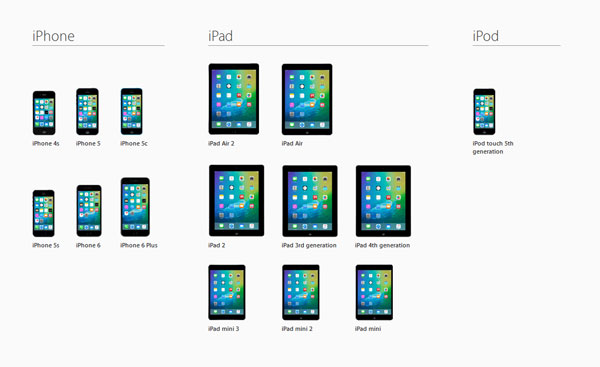
Si votre appareil a été mis à niveau d’iOS 7 vers iOS 8, ou si vous vous êtes déjà concentré sur les problèmes liés à iOS 8, vous savez peut-être que la mise à jour iOS 8 nécessite près de 5 Go de stockage selon le modèle de votre appareil. C'est vraiment un gros besoin d'espace pour les utilisateurs d'iOS, surtout lorsque vous utilisez un iPhone ou un iPad de 16 Go. Maintenant, vous ne vous soucierez plus jamais du problème de l'espace libre. L’iOS 9 ne nécessite QUE 1,3 Go pour la mise à niveau. Il pourrait être facile de nettoyer l’espace de stockage de votre iPad, iPhone ou iPod, n’est-ce pas ? Pour nettoyer l’espace sur iDevice, vous pouvez utiliser Coolmuster iOS Cleaner pour supprimer les applications indésirables, effacer les plantages, les cookies ou les fichiers temporaires, effacer les messages, les pièces jointes, les photos, la musique, etc. inutiles. en permanence.
À lire aussi :
Comment effacer les fichiers indésirables sur iPhone 6/5S/5/4S/4 ?
Après avoir résumé l’expérience de mise à niveau auparavant, de nombreux fans d’Apple ont remarqué qu’il est nécessaire de sauvegarder les données de l’iPhone, de l’iPad ou de l’iPod avant de passer à un nouveau système. Cela est principalement dû au fait que des erreurs imprévues se produisent toujours au cours du processus, de sorte que certaines photos précieuses, liste de contacts, messages texte ou e-mails, etc. sur votre iDevice peuvent être effacés ou effacés sans sauvegarde. Maintenant, le problème ici est de savoir comment sauvegarder le contenu de votre iPhone, iPad ou iPod ? Il ne fait aucun doute que beaucoup de gens peuvent avoir tendance à sauvegarder les données de leur iDevice avec iCloud ou le service iTunes, mais ici, nous aimerions vous montrer 3 façons différentes de sauvegarder des données, et vous pouvez les comparer et décider laquelle est la meilleure.
- Sauvegarde avec iCloud : Appuyez sur Réglages > Stockage et sauvegarde > iCloud > Activer l’option Sauvegarde iCloud (si elle est fermée) > Sauvegarder maintenant.
- Sauvegarde avec iTunes : connectez l’iDevice à l’ordinateur et exécutez iTunes, puis cliquez sur le bouton Périphérique sur iTunes, ici vous pouvez cliquer sur « Cet ordinateur sur la colonne Sauvegardes » et choisir « Sauvegarder maintenant » pour démarrer le processus.
- Sauvegarde avec iPad/iPhone/iPod Transfer - Coolmuster iOS Assistant (>Windows/Mac) : Si vous n’avez besoin que de sauvegarder quelque chose d’important sur votre iDevice, comme des contacts, des messages, des photos, des signets, des notes, etc., vous pouvez atteindre l’objectif avec Coolmuster iPad/iPhone/iPod Transfer (Windows/Mac). Vous pouvez analyser directement votre appareil et sélectionner le type de fichiers que vous souhaitez sauvegarder et exporter vers votre ordinateur de bureau sans tracas.

À ne pas manquer :
Comment transférer de la musique de l’iPhone 6/5S/5/4S vers un ordinateur
Exporter des contacts de l’iPhone vers le PC pour la sauvegarde
Comment transférer des SMS d’un iPhone à l’autre
Vous avez peut-être sauvegardé les données iOS avant la mise à niveau vers iOS 9 en suivant les méthodes du Q4, mais parfois vous pouvez toujours trouver quelque chose d'important perdu ou introuvable dans le fichier de sauvegarde, alors vous devez trouver un moyen de restaurer les données perdues sur votre iPhone, iPad ou iPod. Pour ce faire, vous pouvez faire un essai gratuit sur le meilleur programme Coolmuster iPhone Data Recovery . Parce que ce programme permet aux utilisateurs de récupérer directement des données à partir d’un fichier de sauvegarde iDevice ou iTunes. Toutes les données peuvent être récupérées, sauf si elles ont été écrasées.

Articles connexes :
Tutoriel sur la façon de récupérer des photos perdues à partir d’un iPhone